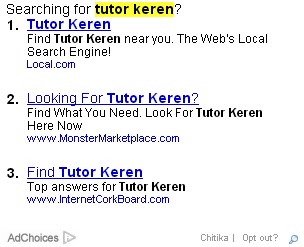Pada kesempatan ini, mastersolusiponsel meng upload ulang file aplikasi untuk Blackberry. Karena banyak nya email masuk untuk memperbaharui link download yang sudah tidak berlaku.
Sebelum Anda menggunakan aplikasi tersebut, persiapkan terlebih dahulu :
NetFrameWork untuk OS Blackberry versi 5,6,7 dan 7.1, silahkan unduh disini
2. Software Dekstop Manager untuk versi OS 4
Software Dekstop Manager untuk versi OS 5
Software Dekstop Manager untuk versi OS 6
Software Dekstop Manager untuk versi OS 7
3. File Javaloader, silahkan download disini
4. File Aplikasi Blackberry All in One, OS 5 (file cod)
isi dari aplikasi tersebut :
Update : BBM - AppWord - Facebook - Bahasa Indonesia - Yahoo - Youtube - Twitter - ColorID - Junkcallblocker - Panduan Sholat Lengkap - SMSSecretBox
File perintahnya
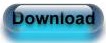
Cara menggunakannya, karena file aplikasi yang Anda download berupa file.cod untuk memfungsikannya buatlah folder baru di Direktori: (D),Ekstrak file cod aplikasi dan file javaloader, jadikan satu di folder baru tersebut, kemudian masukkan juga file perintahnya.Kemudian sambungkan Blackberry ke komputer, klik ganda file perintahnya.
Jika Anda tidak menginginkan beberapa aplikasi yang sudah di paket, tinggal dihapus saja setelah terinstal.
Semoga bermanfaat
Terimakasih
Jika Anda tidak menginginkan beberapa aplikasi yang sudah di paket, tinggal dihapus saja setelah terinstal.
Semoga bermanfaat
Terimakasih